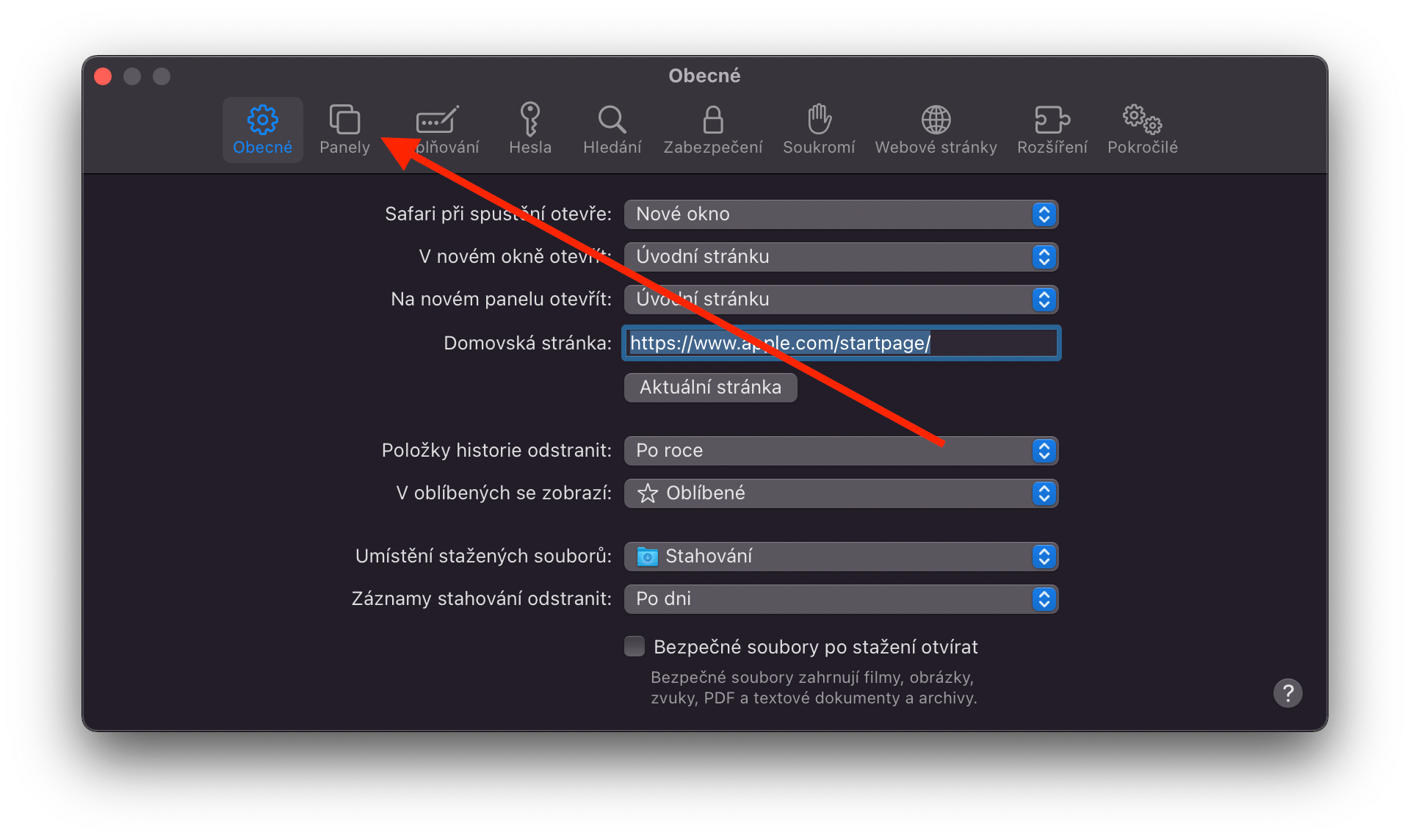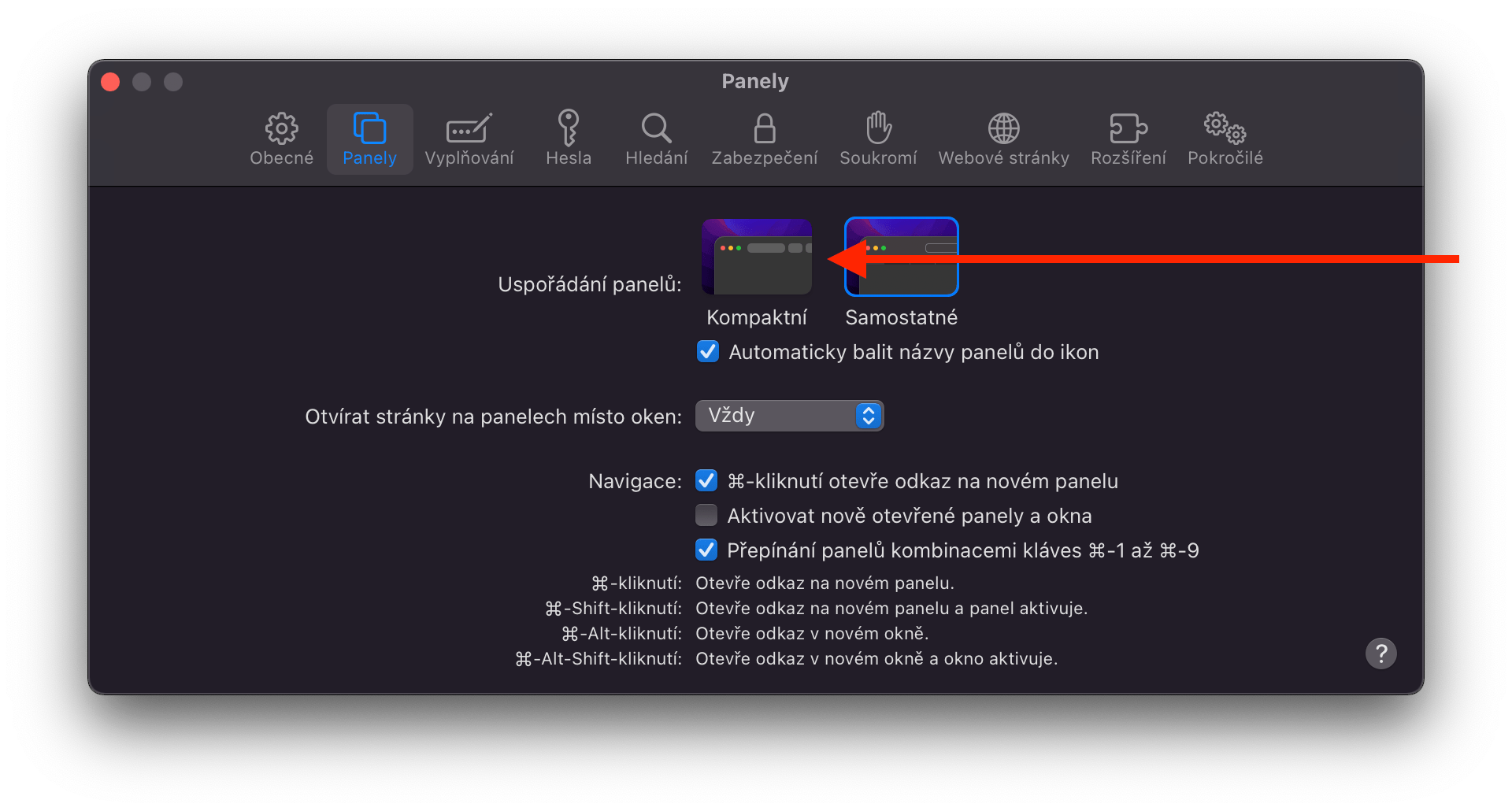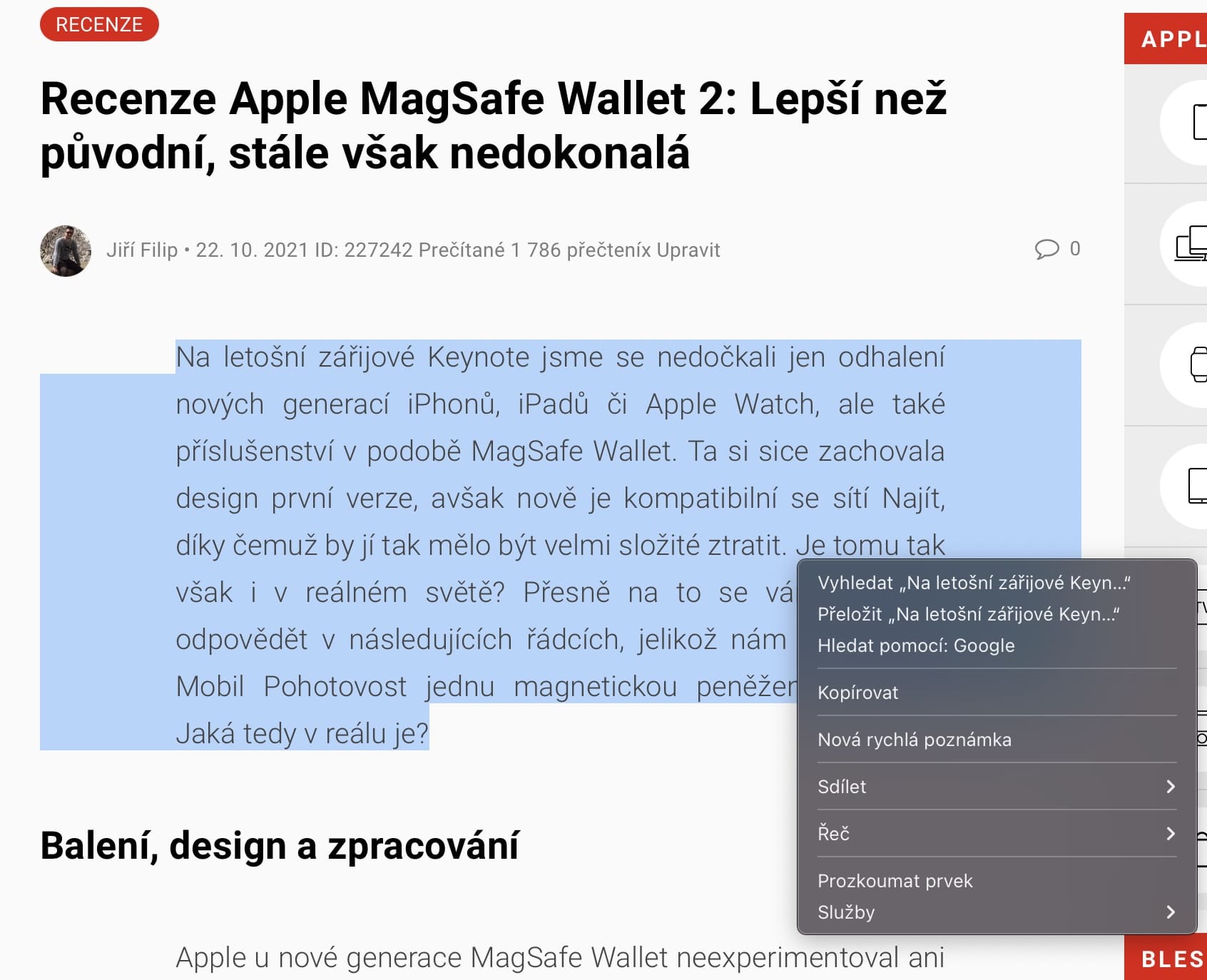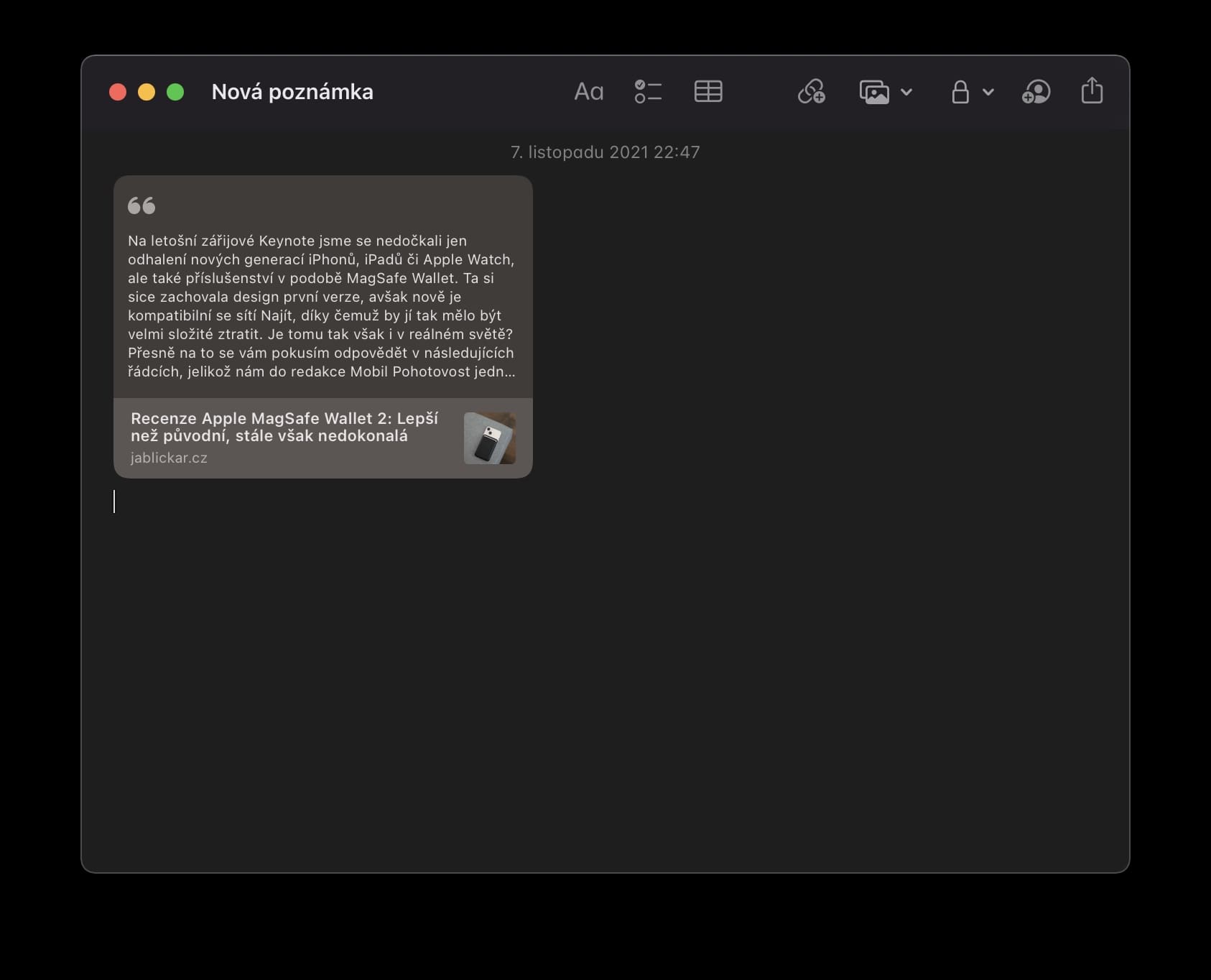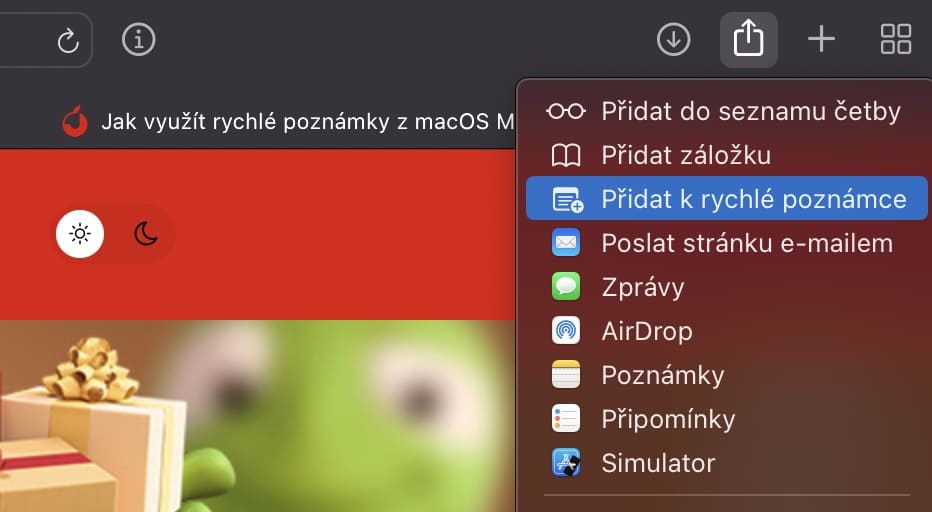Avec l'arrivée du système d'exploitation attendu macOS 12 Monterey, nous avons constaté de "légers" changements concernant le navigateur natif Safari. En particulier, Apple nous a servi d'excellents changements de conception qui n'étaient pas là depuis longtemps. Cependant, c'est un peu plus compliqué, car certaines fonctions ont été ajoutées, puis ont disparu et sont revenues à la normale. Par conséquent, résumons tous les changements apportés au navigateur natif Safari qu'apporte le système d'exploitation macOS 12 Monterey.
maison
La page dite de démarrage est très connue de tous les utilisateurs de ce navigateur. Immédiatement après son ouverture, la soi-disant page de démarrage apparaît devant nous, qui affiche un certain nombre d'éléments. Plus précisément, nous pouvons voir ici les sites populaires et fréquemment visités, partagés avec vous, le rapport de confidentialité et la liste de lecture. Bien entendu, même dans la version de macOS 12 Monterey, une option d'arrière-plan personnalisé ne manque pas, qui a également reçu une légère amélioration. Grâce à l'élément d'édition (en bas à droite), il est possible de cliquer sur une option grâce à laquelle l'arrière-plan est synchronisé sur tous les produits Apple.
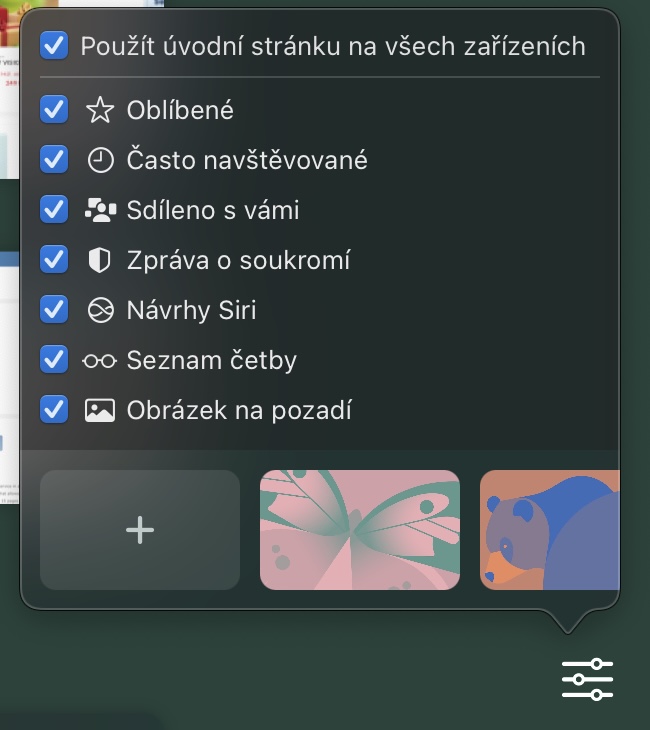
Ligne avec onglets ouverts
Sans aucun doute, l’un des changements les plus importants apportés à Safari dans macOS Monterey est l’affichage supérieur de la barre d’adresse, ainsi que la ligne qui affiche les panneaux ouverts. Dans ce sens, Apple a d'abord commis une petite erreur en misant sur un tout nouveau design, qui n'a pas été très bien accueilli. Le géant de Cupertino a ainsi fait face à de nombreuses critiques lors des tests bêta, à cause desquels il a dû tout remettre à la normale. Néanmoins, une nouvelle option, plutôt esthétique, appelée "Compact". Cela peut être défini après avoir ouvert les préférences > Panneaux > Compact, qui combine pratiquement la barre d'adresse avec la rangée de panneaux ouverts en une seule. Bien que ce soit quelque chose d’inhabituel, nous ne pouvons certainement pas dire que ce style est complètement dénué de sens. Cela peut être utile à quelqu'un, tandis que quelqu'un restera fidèle à l'ancienne forme. Le choix vous appartient uniquement.
Groupes de panneaux
Une autre nouveauté intéressante concerne les groupes de panneaux, qui regroupent les panneaux stockés comme vous le souhaitez. Cette fonctionnalité peut être utile pour le travail, par exemple, où vous pouvez ouvrir les portails de l'entreprise, la messagerie électronique et bien plus encore en un seul clic - bref, tout ce que vous enregistrez à l'avance. Un autre avantage est que vous pouvez créer autant de groupes que vous le souhaitez, et c'est ensuite à vous de décider quels panneaux vous configurez ici. Même si la fonction n'est peut-être pas bien accueillie/utilisée par tout le monde, on peut néanmoins affirmer avec certitude qu'Apple n'avait absolument pas tort à cet égard. De plus, une fois que vous avez déjà créé plusieurs groupes, vous pouvez basculer rapidement et facilement entre eux d'un simple clic.
Barre latérale modifiée
Le panneau latéral gauche, qui servait autrefois à afficher la liste de lecture, a également subi un « lifting ». Pour l'ouvrir, cliquez simplement sur l'icône correspondante en haut à gauche, ce qui ouvrira tout le panneau. Il vous informe ensuite du nombre de panneaux actuellement ouverts, des groupes enregistrés, des liens reçus qui ont été partagés avec vous et des signets ainsi qu'une liste de lecture. Grâce au panneau latéral, vous pouvez également enregistrer des groupes de panneaux ou ouvrir ceux déjà enregistrés.
Prendre des notes rapides
Le soi-disant est également arrivé dans macOS 12 Monterey notes rapides, grâce auquel il est possible dans tous les cas de créer extrêmement rapidement une note, qui est ensuite enregistrée dans l'application native Notes, c'est-à-dire dans votre compte Mac/iCloud. Cette fonction peut être activée soit avec un raccourci clavier, soit via la fonction coins actifs, lorsqu'il suffit de se déplacer vers le coin inférieur droit et d'appuyer sur le carré. Le navigateur Safari a également reçu une intégration de cette fonction, ce qui est plus que pratique. En même temps, il est possible de sauvegarder immédiatement n'importe quelle page Internet dans une note rapide via le bouton de partage, ou simplement de marquer le passage donné sur le site Web, en cliquant avec le bouton droit et via l'option Ajouter à la note rapide ajoutez immédiatement le texte à la note elle-même. Cependant, afin d'éviter toute confusion, un lien vers la source est enregistré avec le texte.